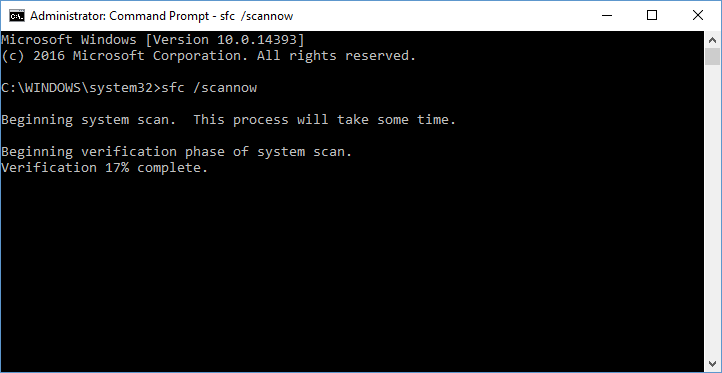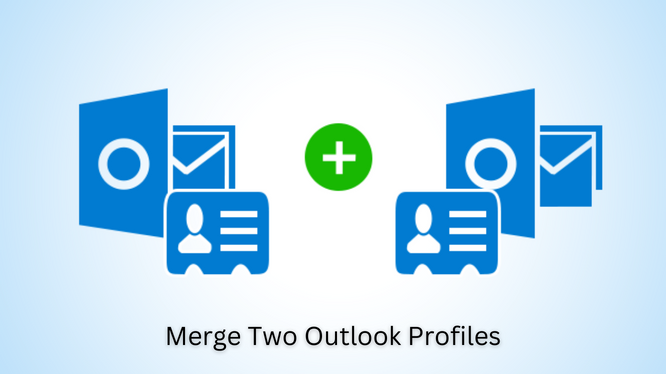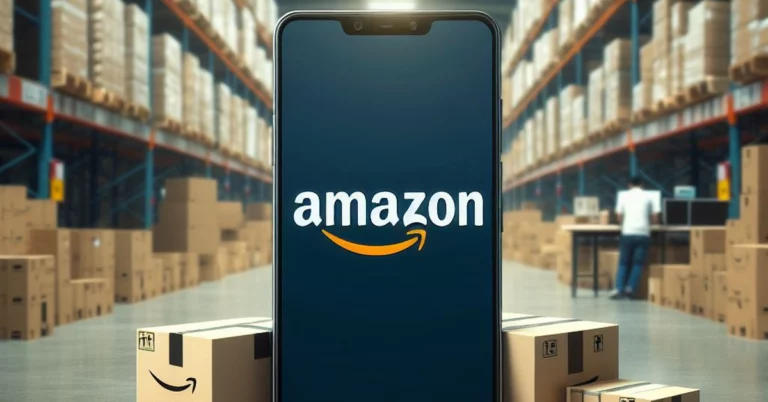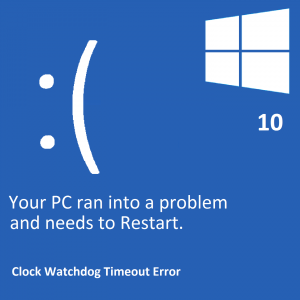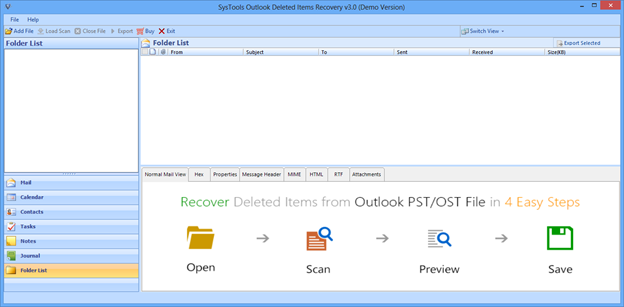Как исправить ошибку индикатора Power Manager при запуске Windows 10
Вопрос читателя: «Привет, Уолли, Windows 10 показывает ошибку при загрузке файла DLL ресурсов. Индикатор диспетчера питания появляется при запуске окон. пожалуйста, предоставьте решение. Благодарю вас.”- Джордж К., Новая Зеландия
Ответ Уолли: Ошибки DLL в Windows 10 могут немного сбить с толку большинство людей. Во многих случаях эти ошибки связаны с системными файлами и не могут быть исправлены простой заменой файла. Замена файлов DLL работает только в том случае, если файл DLL той же версии, что зависит от сборки Windows и может усложниться. Но не волнуйтесь. Мы можем исправить большинство ошибок DLL с помощью команд DISM и SFC в Windows 8 и Windows 10.
Проблема
Windows 10 показывает ошибку при загрузке файла DLL ресурсов. Ошибка отображает следующий текст и не позволяет Windows загружаться: Датчик мощности диспетчера ресурсов DLL
Причина
Эта ошибка непропорционально часто встречается в ноутбуках Lenovo. Вполне возможно, что утилита Power Manager, установленная Lenovo, является случаем этих проблем. Однако эта проблема может быть вызвана и другими причинами.
Решение
Вот несколько способов исправить ошибку DLL Power Manager Gauge:
Проблема с датчиком Power Manager в ноутбуках Lenovo
Если вы используете Lenovo ThinkPad, то «Ошибка индикатора Power Manager» могла быть вызвана инструментом Power Manager, установленным на ноутбуках Lenovo. Это программное обеспечение для управления питанием, которое вы можете удалить, если оно вам не нужно.
Запустите Windows 10 в безопасном режиме и удалите средство Power Manager из раздела «Программы и компоненты». нажмите Клавиша Windows + X и нажмите Программы и особенности.

найти Менеджер питания из списка программ и удалить Это. Рестарт компьютер и посмотрите, решит ли это проблему.
Попробуйте использовать инструмент командной строки DISM
Инструмент командной строки DISM исправляет резервную копию системных файлов в Windows 10 «Образ восстановления Windows». Нажмите Клавиша Windows + X чтобы увидеть появившееся меню и выберите Командная строка (администратор) из списка.

Теперь введите следующую команду DISM / Онлайн / Очистка-Образ / RestoreHealth и нажмите Войти для его запуска Дождитесь завершения сканирования.
Это может занять 30 минут или больше. DISM попытается использовать обновление Windows для замены поврежденных файлов. Прочтите более подробное руководство по использованию инструмента DISM. Вот если вы хотите использовать дополнительные команды.
Попробуйте использовать команду SFC / Scannow
Команда SFC сканирует все системные файлы Windows и заменяет поврежденные файлы после сравнения их с «образом восстановления Windows».
- Нажмите Клавиша Windows + X > щелкните Командная строка (администратор)

- Введите команду sfc / scannow > пресса Войти

Используйте эту команду прямо сейчас и посмотрите, решит ли она проблему. Надеюсь, вам понравилась эта статья в блоге! Если вам нужна дополнительная поддержка по этому вопросу, не стесняйтесь обращаться ко мне Facebook.
Я всегда рекомендую своим читателям регулярно использовать надежный очиститель реестра и оптимизатор, например WinThruster или CCleaner. Многие проблемы, с которыми вы сталкиваетесь, могут быть связаны с поврежденным и раздутым реестром. Удачных вычислений! ![]()
Похожие сообщения
Ничего не найдено!
.
Источник